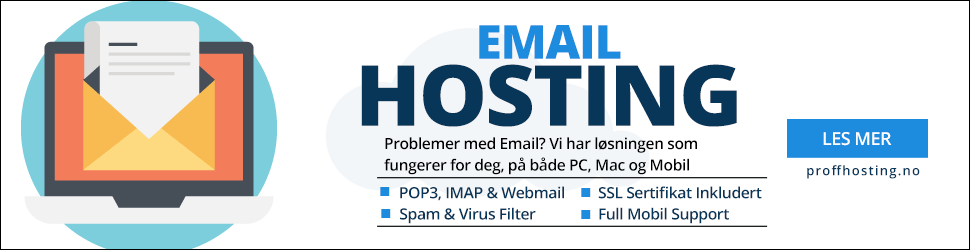For oppsett av epost på iPhone skal du benytte verdier som gitt under. Bytt ut verdiene med de verdier som gjelder for din epostkonto hos Proffhosting.
Vi har i dette eksempelet benyttet test@dittdomene.no som epostadresse og et passord.
For inn og utgående epostserver skal du benytte mail.dittdomenenavn hvis du bruker SSL.
Hvis du ikke bruker SSL skal du bruke mail.dittdomene.no hvor dittdomene.no byttes ut med det domenenavnet du ønsker å opprette epostkonto for på din iPhone.
Passord: ********
Inngående eposttjener (uten SSL): mail.dittdomenenavn.no
Utgående eposttjener SMTP (uten SSL): mail.dittdomenenavn.no
Inngående eposttjener (SSL): mail.dittdomenenavn.no
Utgående eposttjener SMTP (SSL): mail.dittdomenenavn.no
Port for inngående eposttjener:
- POP uten SSL: 110
- POP med SSL: 995
- IMAP uten SSL: 143
- IMAP med SSL: 993
Port for utgående eposttjener SMTP uten SSL: 587
Port for utgående eposttjener SMTP med SSL: 465
Velg Innstillinger
Velg Mail, kontakter, kalendere
Velg så Legg til Konto

Velg Leverandør. Her velger du Annen

Velg «Legg til e-postkonto».

Fyll inn nødvendige opplysninger
1. Skriv inn navnet ditt.
2. Skriv inn din e-postadresse.
3. Skriv inn passordet for kontoen din.
4. Skriv inn ønsket navn på kontoen.
5. Trykk så "Neste".

Valg av konto type og e-posttjener:
Her anbefaler vi at du velger IMAP som kontotype. Da har du e-posten til tilgjengelig både på server og mobil.
- Både inngående og utgående tjener skal være "mail.dittdomenenavn.no", hvor du bytter dittdomenenavn.no med domenet du har hos oss i feltet «Vertsnavn».
- Brukernavn og passord er e-postadressen din og passordet. Skriv det inn i både innkommende og utgående e-posttjener.
- Trykk så «Neste».

Sertifikat verifisering:
Her velger du «Fortsett».
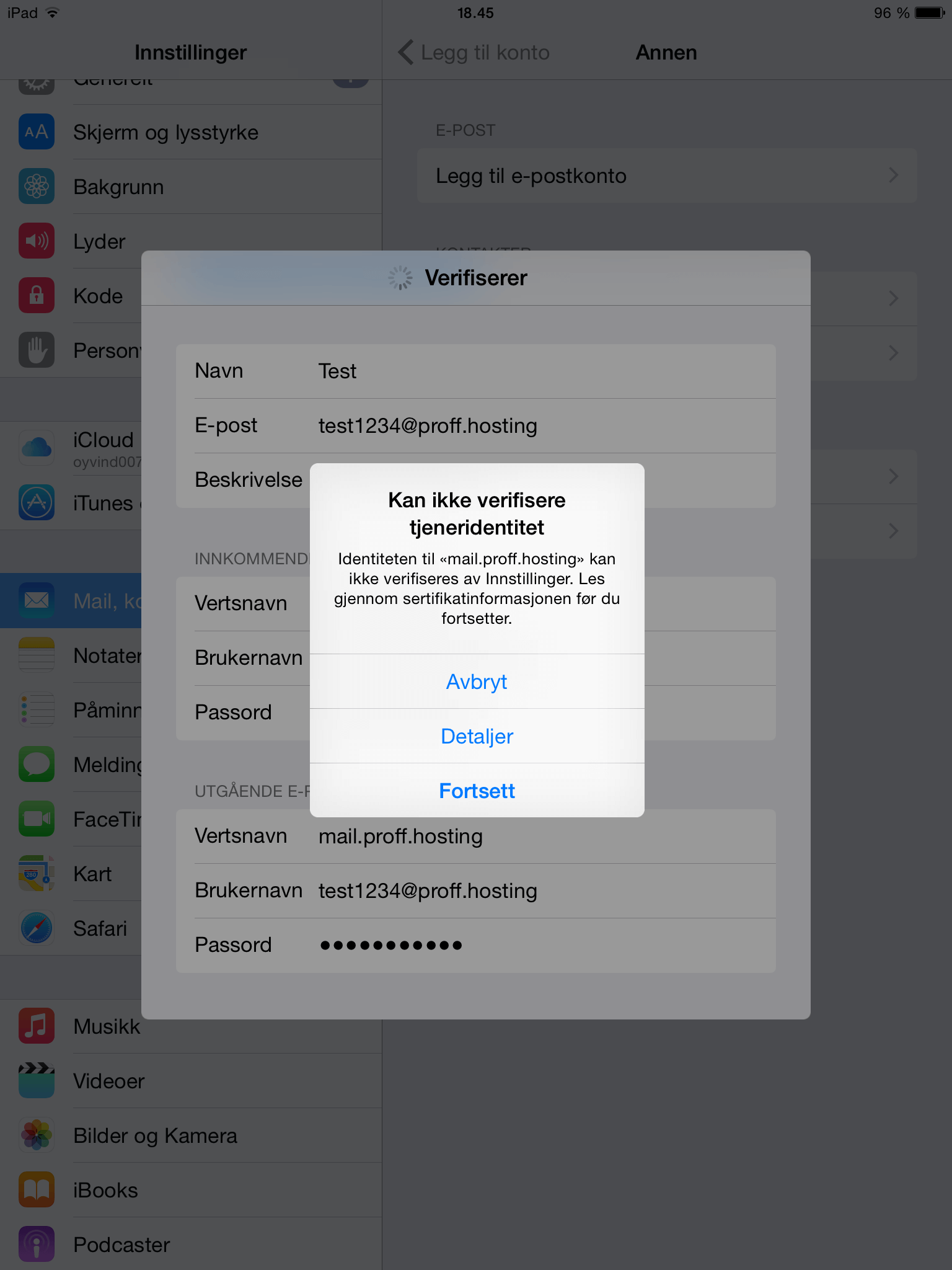
Her vises det hva som synkroniseres.
Velg «Arkiver».

Du har nå muligheten til å sende og motta e-post på din iPhone eller iPad.